 Pencetak Tidak Mengambil atau Menyalurkan Kertas/Kesalahan "Tidak Ada Kertas"
Pencetak Tidak Mengambil atau Menyalurkan Kertas/Kesalahan "Tidak Ada Kertas"

-
Pemeriksaan 1 Pastikan kertas telah dimuatkan.
-
Pemeriksaan 2 Ketika memuatkan kertas, pertimbangkan hal-hal berikut.
-
Ketika memuatkan dua lembar kertas atau lebih, jajarkan tepi lembaran sebelum memuatkan kertas.
-
Ketika memuatkan dua lembar kertas atau lebih, pastikan tumpukan kertas tidak melebihi batas muatan kertas.
Namun, kertas mungkin tidak disalurkan dengan benar pada kapasitas maksimum, tergantung pada tipe kertas atau kondisi lingkungan (suhu dan kelembapan yang terlalu tinggi atau rendah). Dalam kasus ini, kurangi jumlah kertas yang Anda muatkan dalam sekali muatan sampai kurang dari setengah batas muatan kertas.
-
Selalu muatkan kertas dalam orientasi potret, tanpa menghiraukan orientasi pencetakannya.
-
Ketika Anda memuatkan kertas pada tatakan belakang, letakkan sisi cetak menghadap ke ATAS dan jajarkan pemandu kertas kiri dan kanan dengan tumpukan kertas.
-
Di dalam kotak kertas, pastikan agar hanya memuatkan kertas biasa.
-
Ketika Anda memuatkan kertas pada kotak kertas, letakkan sisi cetak menghadap ke BAWAH dan jajarkan pemandu kertas kanan/kiri/depan dengan tumpukan kertas.
-
-
Pemeriksaan 3 Apakah kertas terlalu tebal atau tergulung?
-
Pemeriksaan 4 Ketika memuatkan amplop, pertimbangkan hal-hal berikut.
Ketika mencetak pada amplop, lihat Memuatkan Amplop ke Dalam Tatakan Belakang, dan persiapkan amplop sebelum mencetak.
Setelah menyiapkan amplop, muatkan dalam orientasi potret. Jika amplop diletakkan dalam orientasi lanskap, amplop tidak akan disalurkan dengan benar.
-
Pemeriksaan 5 Pastikan setelan tipe media dan ukuran kertas cocok dengan kertas yang dimuatkan.
-
Pemeriksaan 6 Pastikan bahwa tidak ada benda asing apa pun di dalam tatakan belakang.
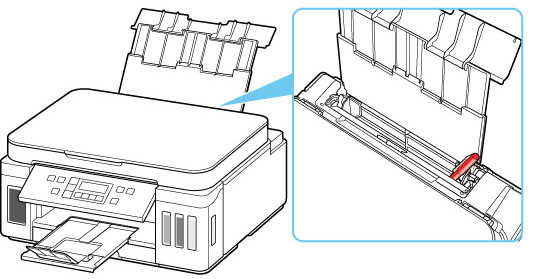
Jika kertas sobek di dalam tatakan belakang, lihat Daftar Kode Dukungan untuk Kesalahan (Kertas Macet) untuk mengeluarkannya.
Jika ada benda asing di tatakan belakang, pastikan untuk mematikan pencetak, cabut dari colokan listrik, kemudian keluarkan benda asing tersebut.
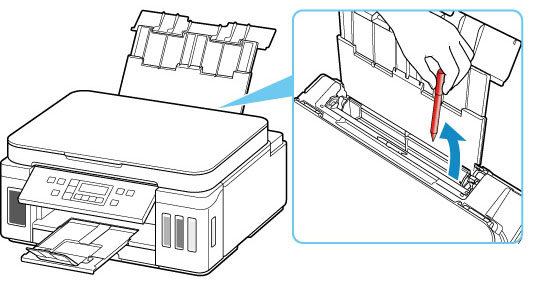
 Penting
Penting-
Jangan memiringkan pencetak atau membalikkannya. Melakukan hal ini dapat menyebabkan kebocoran tinta.
 Catatan
Catatan-
Jika penutup slot penyaluran terbuka, tutuplah secara perlahan.
-
-
Pemeriksaan 7 Bersihkan penggulung penyaluran kertas.
 Catatan
Catatan-
Membersihkan penggulung penyaluran kertas akan mengikisnya, jadi lakukan hal ini hanya ketika diperlukan.
-
-
Pemeriksaan 8 Jika dua lembar kertas atau lebih disalurkan dari kotak kertas sekaligus, bersihkan bagian dalam kotak kertas.
-
Pemeriksaan 9 Apakah penutup unit transport dan penutup belakang dipasang dengan benar?
Lihat Tampilan Belakang untuk mengetahui posisi penutup unit transport dan penutup belakang.
Jika cara di atas tidak mengatasi masalah, hubungi pusat layanan Canon terdekat Anda untuk meminta perbaikan.
 Penting
Penting
- Jangan miringkan pencetak ketika memindahkannya karena tinta mungkin dapat bocor.
- Ketika memindahkan pencetak untuk memperbaikinya, lihat Memperbaiki Pencetak Anda.

